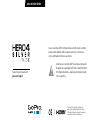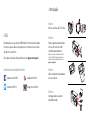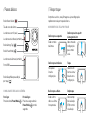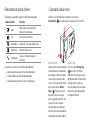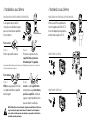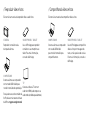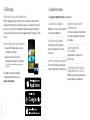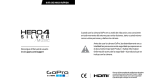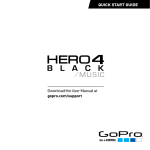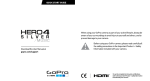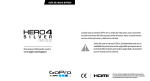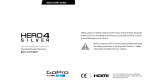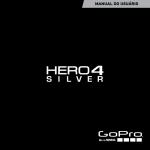Download Baixe o Manual do Usuário em gopro.com/support GUIA DE INÍCIO
Transcript
GUIA DE INÍCIO RÁPIDO Ao usar sua câmera GoPro como parte de seu estilo de vida ativo, sempre esteja ciente do ambiente onde está para evitar lesões, a si mesmo e a outros, além de prevenir danos à sua câmera. Baixe o Manual do Usuário em gopro.com/support Antes de usar a sua câmera GoPro, leia todas as precauções de segurança no guia Important Product + Safety Information (Informações do produto + segurança importantes) incluído com a sua câmera. Para ver a lista completa de certificações do país, consulte o guia Important Product + Safety Information (Informações do produto + segurança importantes) incluído com a sua câmera. / Introdução ETAPA 1 Remova a câmera do The Frame. / Olá Parabéns pela sua nova câmera HERO4 Silver. Este Guia de início rápido mostrará os passos básicos para capturar os momentos mais incríveis da vida com a sua GoPro. Para saber mais, baixe o Manual do Usuário em gopro.com/support. ENTRE PARA O MOVIMENTO GOPRO facebook.com/GoPro youtube.com/GoPro twitter.com/GoPro instagram.com/GoPro ETAPA 2 Remova a porta lateral da câmera e insira um cartão microSD (vendido separadamente). (Requer, no mínimo, um cartão microSD de Classe 10 ou UHS-I. Para acessar a lista de cartões microSD testados pela GoPro, visite gopro.com/support.) ETAPA 3 Abra o compartimento da bateria e insira a mesma. ETAPA 4 Carregue a bateria usando o cabo USB incluído. / Passos básicos Botão Shutter/Select [ / Tela por toque Componha suas fotos, reveja filmagens e ajuste configurações rapidamente na tela por toque da câmera. ] Tela de status da câmera MOVIMENTOS DA TELA POR TOQUE Luz de status sem fio (azul) Lus de status da câmera (vermelho) Botão Settings/Tag [ ] Botão Power/Mode [ ] Luz do status da câmera (vermelho) Porta HERO Botão Sleep/Wake para exibição ] por toque [ COMO LIGAR E DESLIGAR A CÂMERA Para ligar: Pressione o botão Power/Mode [ Para desligar: ]. Pressione e segure o botão ] por dois Power/Mode [ segundos. Deslizar para a esquerda Deslizar para cima a partir da margem inferior Exibe os modos da câmera. Abre o menu de configurações para o modo atual. Deslizar para cima/baixo Toque Passa pelas listas de configurações. Seleciona um item ou aciona/ desativa uma configuração. Deslizar para a direita Duplo toque Exibe o último vídeo ou a última foto capturada. Alterar campo de visualização (FOV) no modo visualização. / Selecionando modos da câmera 1. Deslize para a esquerda e toque no modo de câmera desejado. Modos da câmera Descrição Video Vídeo, vídeo em lapso de tempo, vídeo + foto, loop de vídeo Foto Única, noturna e contínua Multidisparos Sequencial, Time Lapse e Night Lapse Reprodução Reproduzir vídeo e fotos Configuração Ajustar as configurações gerais da câmera 2.Se necessário, selecione um modo de captura diferente: a.Deslize para cima para abrir o menu de configurações. b.Toque em Modo e no modo de captura desejado. c. Deslize para baixo para fechar o menu configurações. / Capturando vídeos e fotos Selecione o seu modo de câmera, depois pressione o botão ] para começar/parar a gravação ou tirar uma foto. Shutter/Select [ QUIKCAPTURE Quando a câmera estiver desligada e o QuikCapture estiver habilitado, é possível ligar a câmera e imediatamente começar a capturar vídeo ou fotos Time Lapse simplesmente pressionando o botão Shutter/ ]. Pressione uma vez Select [ para vídeo, pressione e segure por dois segundos para fotos Time Lapse. Pressione novamente para parar de gravar e desligar a câmera. É possível ativar/desabilitar o QuikCapture no modo Configurar. HILIGHT TAG Pressione o botão Settings/Tag ] para marcar momentos [ importantes durante a gravação ou reprodução de vídeos. Posteriormente, as HiLight Tags irão ajudá-lo a encontrar rapidamente os destaques para facilitar a reprodução, edição e o compartilhamento. / Configurações para ajuste da câmera 1. Na tela de toque, deslize para a esquerda para exibir os modos da câmera. 2.Marque o modo desejado. 3. Deslize para cima para exibir o menu de configurações para o modo atual. 4.Deslize para cima ou para baixo para visualizar as opções. 5.Toque para selecionar a opção desejada. 6.Ao terminar, deslize para baixo para sair do menu de configurações. Para saber mais sobre as configurações, baixe o Manual do Usuário em gopro.com/support. Camera Reset Language / Instalando a sua câmera / Instalando a sua câmera MONTAGEM DE INSTRUMENTO REMOVÍVEL MONTAGEM DO PEDESTAL DE MICROFONE Este suporte adesivo de fácil remoção e sem danificar é seguro para uso na maioria das superfícies do instrumento. Monte a sua GoPro ao pedestal de microfone padrão dos EUA 5/8”-27. Inclui um adaptador para pedestais de microfone europeus 3/8”-16. Para instalar Etapa 1 Retire o apoio da fita adesiva. Etapa 2 Posicione o suporte em uma superfície limpa e pressione firmemente por 10 segundos. MONTAGEM LATERAL Observação: A fita adesiva do suporte não pode ser reutilizada após a remoção; por isso, confira o seu local de montagem antes de aplicar. Para remover Etapa 1 NÃO puxe a guia para cima. Fazer isso poderá danificar a superfície de montagem. Etapa 2 Levante o suporte gentilmente enquanto puxa a guia lentamente, paralela à superfície. A falha em segurar o suporte pode fazer com que ele salte em sua direção. AVISO: Não utilize em itens altamente frágeis ou insubstituíveis. A falha ao seguir as instruções pode causar danos ou ferimento. O adesivo pode, às vezes, deixar resíduos que não causam danos e que podem ser facilmente removidos com um pano macio. MONTAGEM VERTICAL / Sugestões de montagem Aqui constam algumas maneiras que você pode montar a sua GoPro a instrumentos e equipamentos. / Reproduzir vídeo e fotos / Compartilhando vídeos e fotos Existem várias maneiras de reproduzir vídeos e exibir fotos. Existem várias maneiras de compartilhar vídeos e fotos. CÂMERA Reproduzir o conteúdo na tela de toque da câmera. SMARTPHONE + TABLET Use o GoPro App para reproduzir conteúdo no seu smartphone ou tablet. Para mais informações, consulte o GoPro App. COMPUTADOR Conecte a câmera ao computador TV com um cabo USB incluído para transferir conteúdos de reprodução. Conecte a câmera à TV com um cabo micro HDMI, cabo composto ou Para ajuda no acesso do conteúdo da cabo combo (vendido separadamente). GoPro, baixe o mais recente software da GoPro em gopro.com/getstarted. COMPUTADOR Conecte a câmera ao computador com o cabo USB incluído para transferir conteúdo para compartilhamento. SMARTPHONE + TABLET Use o GoPro App para compartilhar vídeos e fotos por mensagens de texto, e-mail ou pelas redes sociais. Para mais informações, consulte o GoPro App. / GoPro App / Ajuda e recursos CONTROLE. VISUALIZE. COMPARTILHE. O GoPro App permite que você controle a sua câmera remotamente usando um smartphone ou tablet. Veja o que a sua câmera vê com uma prévia ao vivo. Veja fotos e reprodução de vídeos, depois compartilhe seus arquivos favoritos por e-mail, mensagens de texto, Facebook, Twitter e mais. Visite gopro.com/getstarted para saber mais: PARA SE CONECTAR AO GOPRO APP 1. Baixe o GoPro App e abra-o no seu smartphone ou tablet. 2.Siga as instruções na tela do aplicativo para conectar sua câmera. (Se necessário, a senha padrão para sua câmera é goprohero.) Para obter instruções completas sobre emparelhamento, acesse gopro.com/support. ATUALIZE SUA CÂMERA Obtenha os recursos mais recentes e o melhor desempenho. CRIE UMA CONTA GOPRO Entre para ter uma chance de ganhar o Vídeo do dia, a Foto do dia e mais. OBTENHA O GOPRO APP + GOPRO STUDIO Controle sua câmera remotamente. Visualize e compartilhe conteúdo. Crie vídeos. ASSISTA UM VÍDEO DE TUTORIAL Aprenda dicas + truques com profissionais. BAIXE O MANUAL DO USUÁRIO Encontre informações detalhadas ENTRE EM CONTATO COM O sobre configurações, modos e mais. ATENDIMENTO AO CLIENTE Obtenha ajuda e encontre respostas para as perguntas frequentes. 130-14691-000 REVA